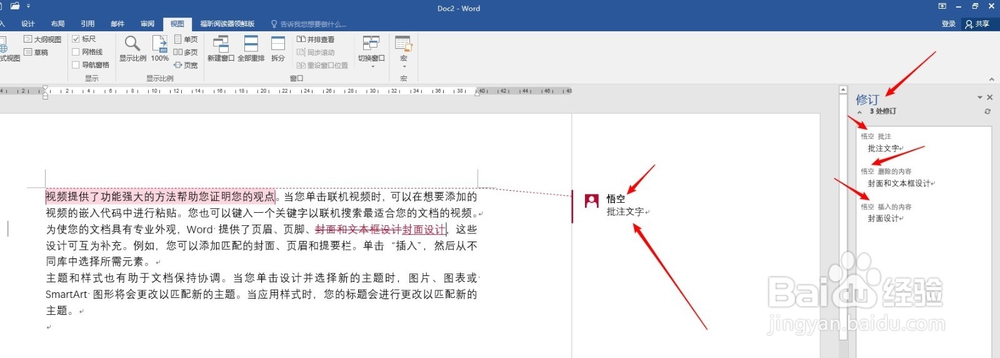1、打开Word,建立空白工作簿。

2、点击“文件”。
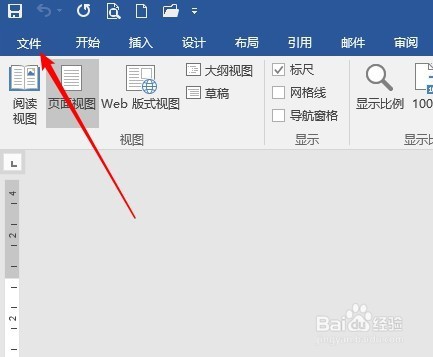
3、点击“选项”。
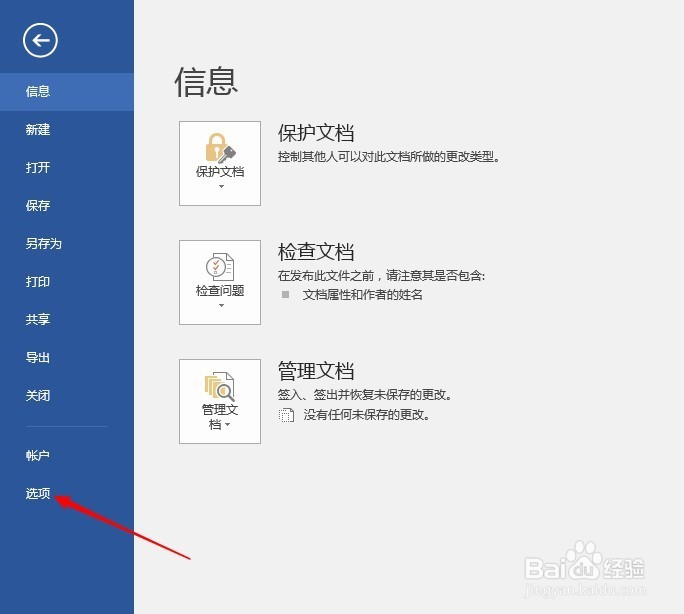
4、在打开的窗口中,在“常规”选项卡下,在“个性化设置”中输入用户名和缩写。
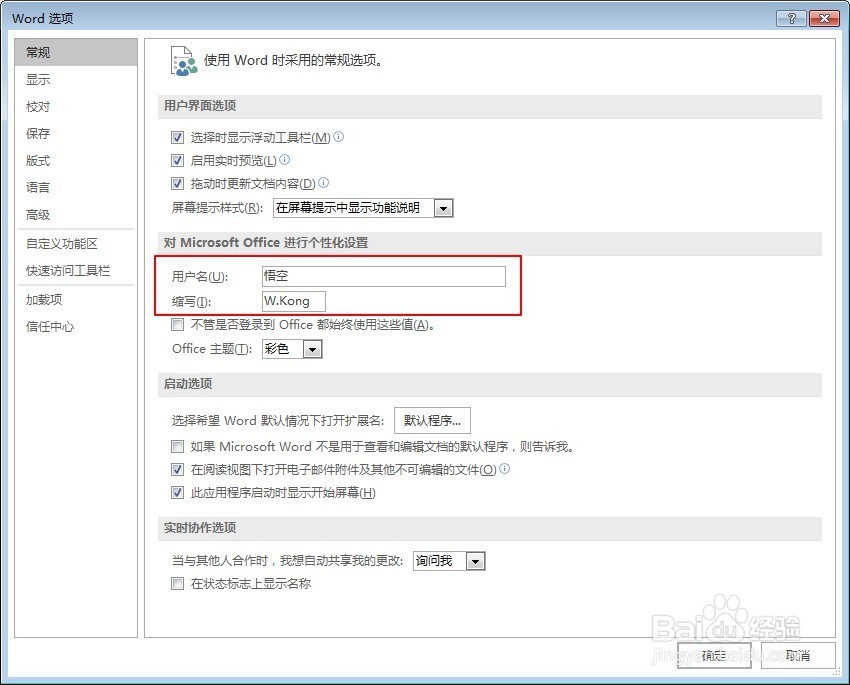
5、设置完成后,回到文档,把改文档执行保存。在保存设置窗口,就能看到刚才输入的用户名。
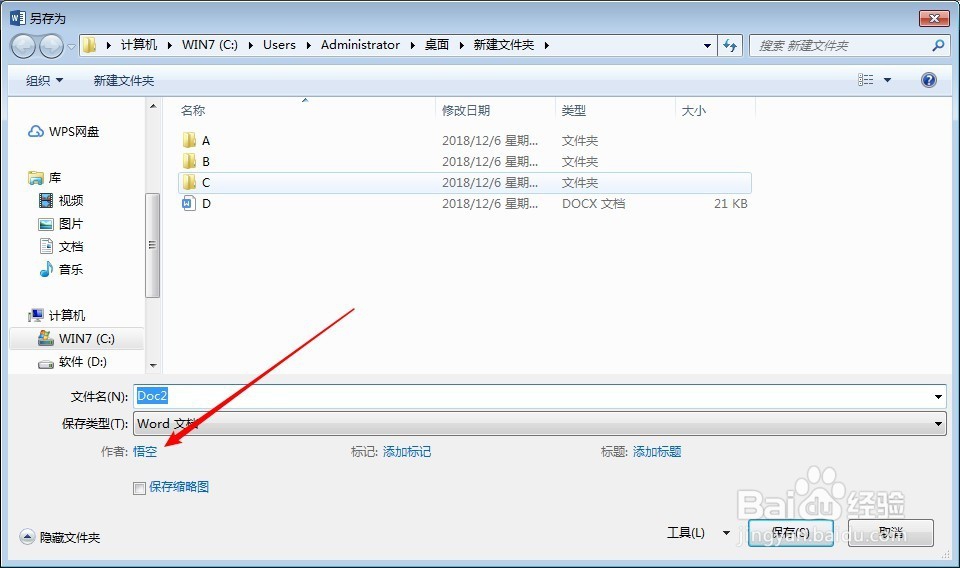
6、在文件保存的文件夹内,也能看到文件的作者。
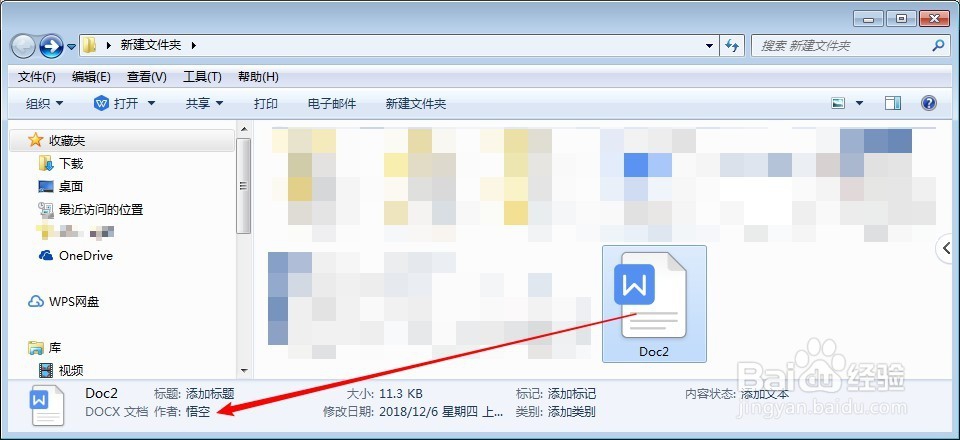
7、设置用户名的作用很多,演示一个应用场景如下:当不同的人对同一文档进行批注或修订时,就会显示出批注者或修订者的名字,从而可以针对性地与相关人员取得联系。
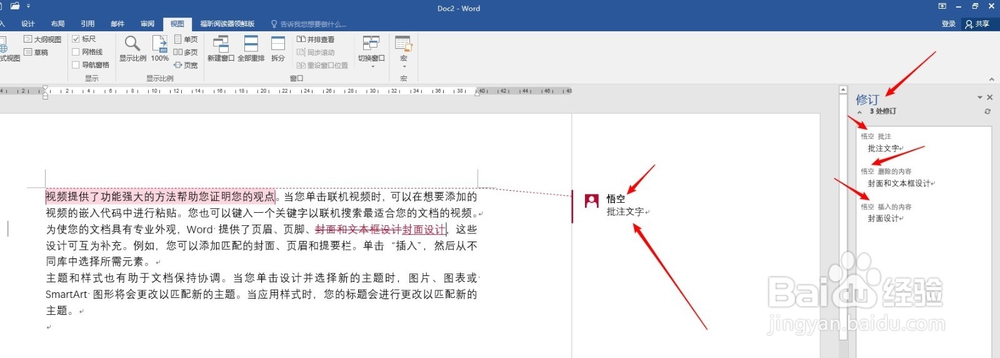
1、打开Word,建立空白工作簿。

2、点击“文件”。
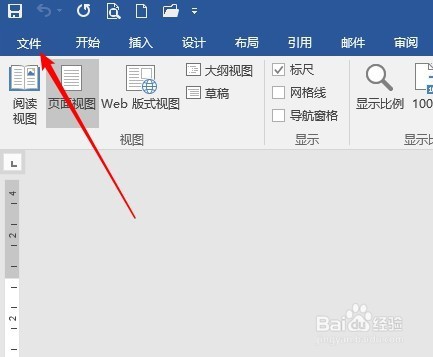
3、点击“选项”。
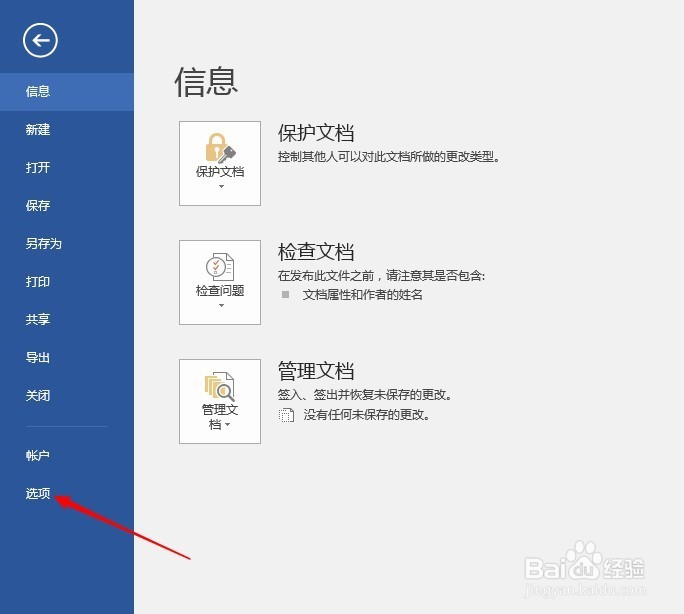
4、在打开的窗口中,在“常规”选项卡下,在“个性化设置”中输入用户名和缩写。
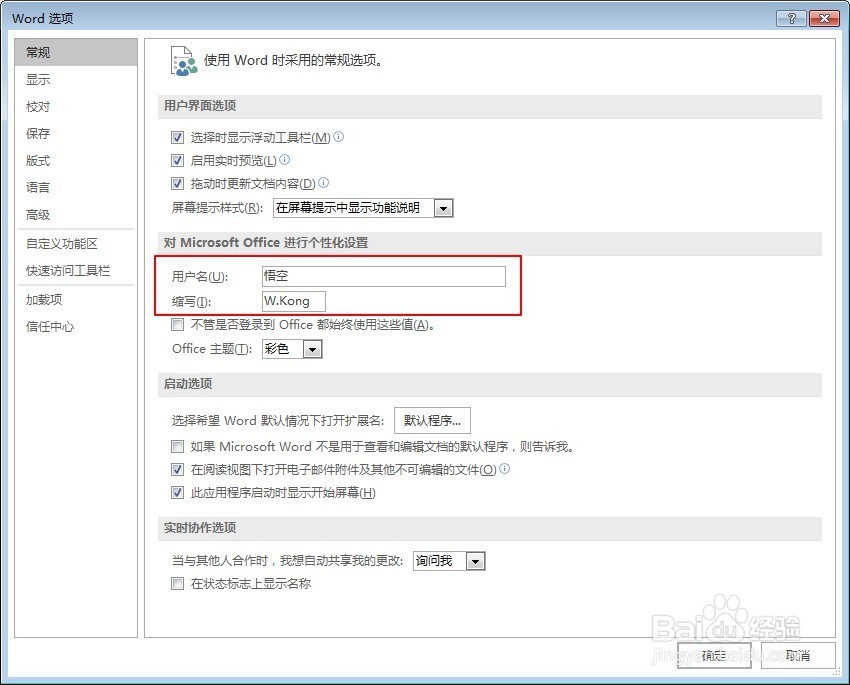
5、设置完成后,回到文档,把改文档执行保存。在保存设置窗口,就能看到刚才输入的用户名。
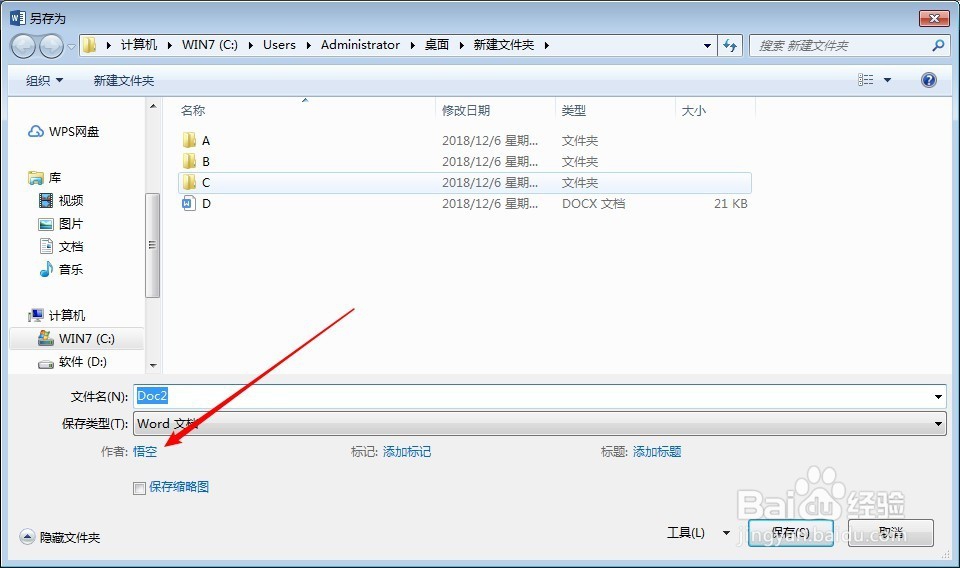
6、在文件保存的文件夹内,也能看到文件的作者。
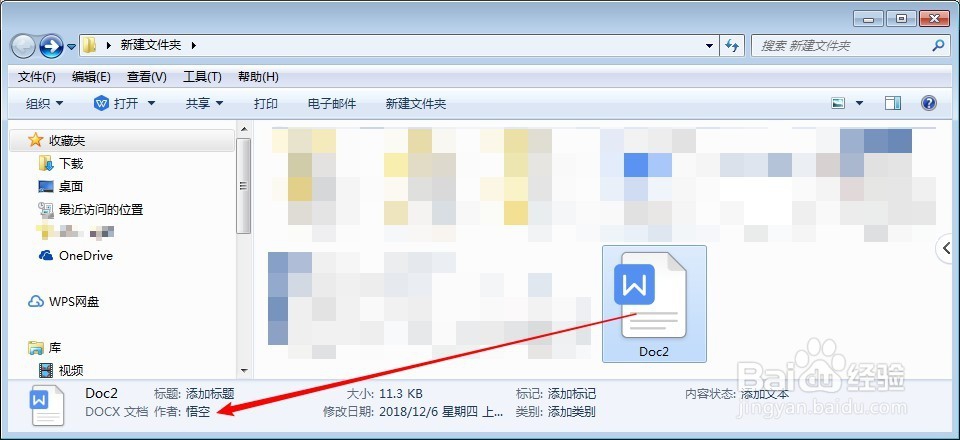
7、设置用户名的作用很多,演示一个应用场景如下:当不同的人对同一文档进行批注或修订时,就会显示出批注者或修订者的名字,从而可以针对性地与相关人员取得联系。